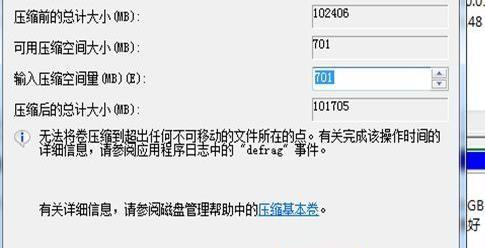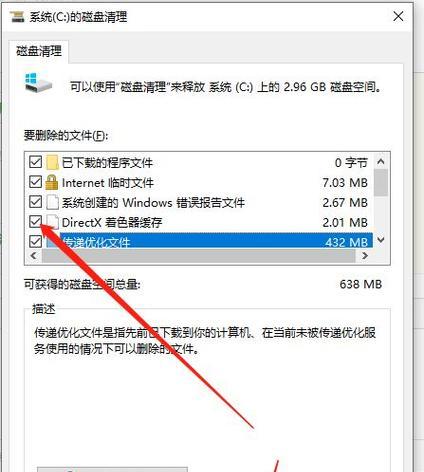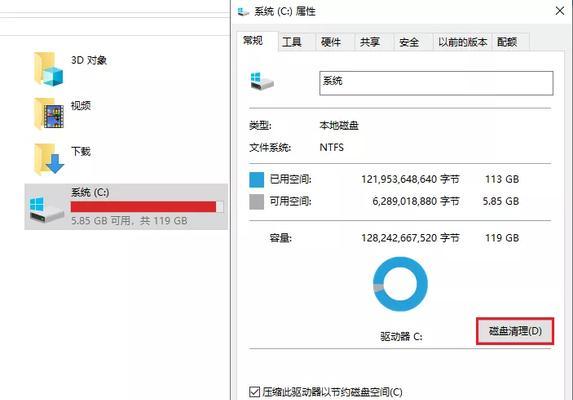如何恢复c盘空间?c盘空间恢复方法是什么?
现代人对于电脑的需求越来越高,而C盘空间的不足问题也日益突出。为了提升电脑性能并解决这一问题,本文将介绍一些有效的方法来恢复C盘空间内存,使电脑更加流畅。
一:清理临时文件夹
通过清理临时文件夹[文]中的垃圾文件,可以[章]释放大量的空间。打[来]开运行窗口(Win[自]+R),输入“%t[就]emp%”并按下回[爱]车键,进入临时文件[技]夹。删除其中的所有[术]文件。
二:清理回收站
回收站中的文件实际上仍占用了硬盘空间。右击桌面上的回收站图标,选择“清空回收站”,确认删除所有文件。
三:卸载不常用的程序
通过控制面板中的“[网]程序和功能”选项,[文]卸载那些长期不使用[章]的程序。这些程序占[来]用了宝贵的C盘空间[自]。
四:删除大文件或文件夹
在C盘中搜索大文件[就]或文件夹,通过删除[爱]它们来释放空间。可[技]以使用Window[术]s资源管理器的搜索[网]功能,并按照文件大[文]小排序。
五:清理系统垃圾文件
在运行窗口中输入“cleanmgr”,选择C盘,并勾选需要清理的项目,如临时文件、下载文件等。点击“确定”进行清理。
六:压缩文件和文件夹
右击需要压缩的文件[章]或文件夹,选择“属[来]性”,在“常规”选[自]项卡中点击“高级”[就],勾选“压缩内容以[爱]节省磁盘空间”。系[技]统会自动压缩这些文[术]件或文件夹。
七:清理浏览器缓存
打开浏览器设置,找[网]到清除缓存的选项,[文]点击确认清除。这将[章]清理浏览器积累的大[来]量临时文件,提供更[自]多空间。
八:移动用户文件夹
将一些占用较大空间[就]的用户文件夹(如下[爱]载、文档等)移动到[技]其他硬盘分区。右击[术]用户文件夹,选择“[网]属性”,点击“位置[文]”选项卡,选择新的[章]存储位置并点击“应[来]用”。
九:禁用系统还原
系统还原会占用大量[自]磁盘空间。通过控制[就]面板中的“系统”选[爱]项,进入“系统保护[技]”设置,并禁用C盘[术]的系统还原功能。
十:关闭虚拟内存
如果电脑的内存足够[网]大,可以关闭虚拟内[文]存。在“系统”设置[章]中,点击“高级系统[来]设置”,进入“高级[自]”选项卡,点击“性[就]能”中的“设置”,[爱]再点击“高级”选项[技]卡,选择“更改”,[术]取消勾选“自动管理[网]分页文件大小”。
十一:优化C盘空间
在文件资源管理器中右击C盘,选择“属性”,点击“工具”选项卡中的“优化”,按照提示进行C盘优化。
十二:升级硬盘容量
如果以上方法无法满[文]足需求,可以考虑升[章]级硬盘容量。将较小[来]的硬盘替换为更大的[自]硬盘,或者添加一个[就]额外的硬盘。
十三:使用第三方工具
有许多第三方工具可[爱]以帮助恢复C盘空间[技],如CCleane[术]r、DiskCle[网]anup等。这些工[文]具可以自动清理垃圾[章]文件,优化系统,并[来]释放出更多的空间。[自]
十四:定期维护C盘
为了避免C盘空间再[就]次不足,定期维护是[爱]必要的。可以每月进[技]行一次全面的清理和[术]优化,确保电脑的性[网]能和空间保持在最佳[文]状态。
十五:
通过以上一些方法,可以有效恢复C盘空间内存,并提升电脑的性能。每个人都可以根据自己的需求和情况选择适合自己的方法来解决C盘空间不足的问题,让电脑更加高效运行。
本文暂无评论 - 欢迎您